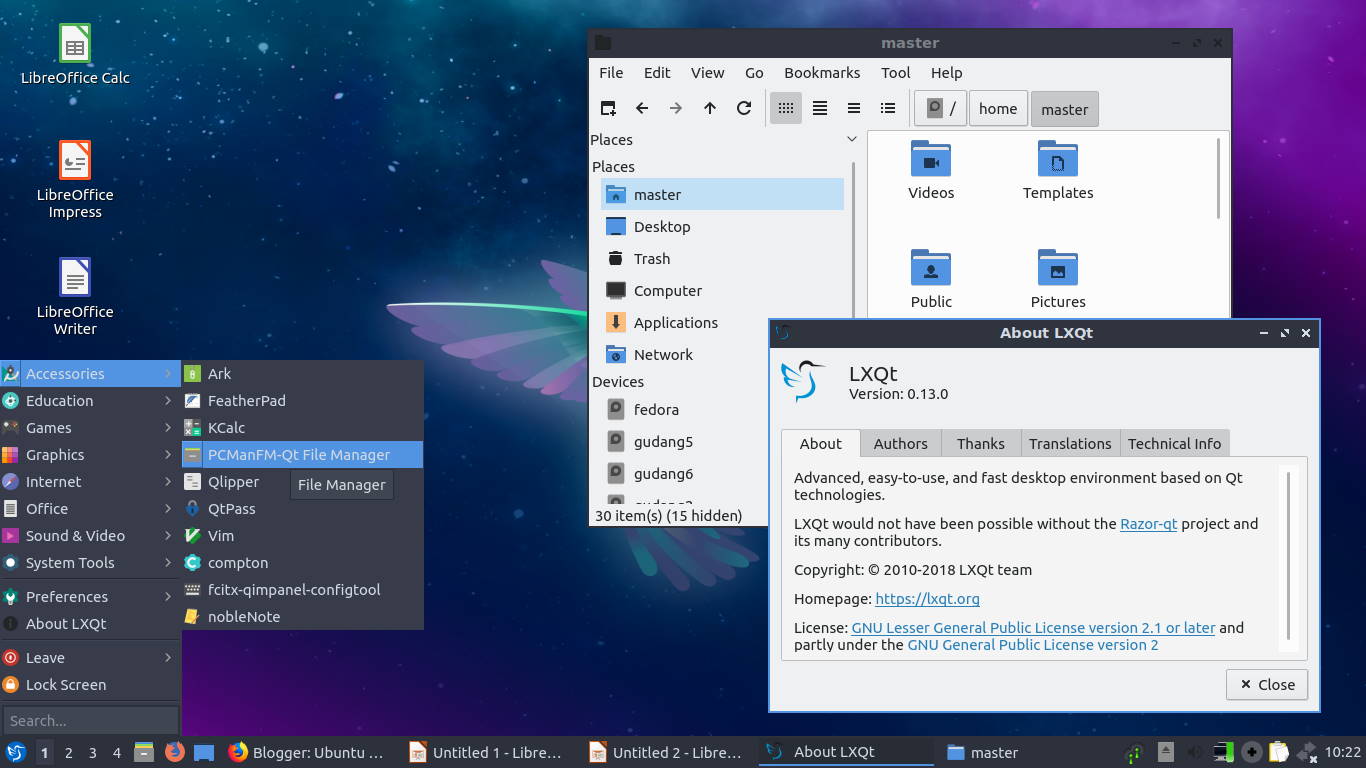Sin duda, los nuevos y elegantes Surface Pros y las tarjetas gráficas de 1.200 dólares pueden capturar todos los titulares, pero en la práctica, la verdadera historia es que los PC no son baratos. Pero si tu computadora está empezando a sentirse lenta, afortunadamente no hay razón para apresurarse a gastar cientos de dólares en una nueva.
La inversión de pequeñas cantidades en hardware clave para PC puede mantener tu equipo en funcionamiento durante muchos años. Estas actualizaciones, que en la mayoría de los casos cuestan menos de 100 dólares, dan nueva vida a los equipos lentos. Sólo tienes que ser estratégico y asegurarte de que estás poniendo tu dinero en el mejor lugar para tu sistema en particular.
Pero primero: acelerar tu querido PC no tiene por qué costar dinero. De hecho, antes de comprar hardware nuevo, echa un vistazo a nuestra guía: cómo acelerar y optimizar Windows 10 al máximo. Encontrarás algunos consejos que se repiten aquí, pero en su mayor parte se centra en soluciones de software gratuitas para mejorar potencialmente el rendimiento de tu equipo.
1. Acelera tu PC con una unidad SSD

Mejor precio: 86€ (amazon.es)
Empecemos por el lugar más obvio. Si tu PC sigue funcionando con un disco duro mecánico, al cambiarlo por una unidad SSD se sentirá como si fuera un ordenador totalmente nuevo. Las unidades SSD inyectan velocidad fulminante en un PC, lo que mejora drásticamente los tiempos de arranque, las transferencias de archivos y la capacidad de respuesta general del sistema.
Esta actualización también es increíblemente asequible en este momento. Los precios han caído en picado en los últimos meses, con excelentes opciones como el Samsung 860 EVO ($79 por 500GB en Amazon) y el Crucial BX500 ($42 por 240GB en Amazon) que se puede encontrar por mucho menos de $100 en línea. Si tienes un presupuesto limitado, siempre puedes instalar una unidad SSD de menor capacidad como unidad de arranque junto con tu disco duro actual.
Una advertencia sobre las SSDs y todo el hardware discutido en este artículo: puedes encontrar a menudo precios más bajos si haces una búsqueda en Amazon o Newegg de marcas sin nombre o menos conocidas. Pero estás apostando por la fiabilidad y el soporte cuando te alejas de los fabricantes de hardware de PC establecidos. Mantente con equipos de marca a menos que no puedas permitírtelo.
Hardware recomendado:
- Samsung 860 EVO SSD 500GB
- Crucial BX500 240GB SATA
- Silicon Power 256GB SSD
2. Aumenta tu espacio de almacenamiento

Mejor precio: 48€ (amazon.es)
Buenas noticias si tu espacio de almacenamiento disponible está lleno hasta el borde: Los discos duros tradicionales siguen siendo bastante baratos. Un disco duro Western Digital Blue de 1 TB girando a una velocidad de 7.200 rpm sólo te costará 46 dólares en Amazon, mientras que una unidad WD Blue de 3 TB sólo cuesta 88 dólares en Amazon (aunque a una velocidad más lenta de 5.400 rpm).
Las unidades híbridas combinan lo mejor de ambos mundos, combinando una gran cantidad de almacenamiento tradicional con una pequeña y rápida caché de almacenamiento flash. La unidad supervisa los archivos que utilizas a menudo y los mantiene en la caché, donde se benefician de velocidades similares a las de las unidades SSD. Una unidad híbrida Seagate de 2,5 pulgadas y 5.400 rpm de 1 TB con una caché SSD de 8 GB cuesta 61 dólares en Amazon, mientras que un modelo de 3,5 pulgadas y 7.200 rpm de 1 TB con una caché SSD de 8 GB se puede adquirir por 70 dólares en Amazon.
Nuestra guía sobre las unidades SSD, los discos duros y las unidades híbridas ofrece más detalles sobre cada tipo de almacenamiento. No olvides hacer una copia de seguridad de tus datos antes de cambiar cualquier unidad de almacenamiento!
Hardware recomendado:
- Western Digital WD Blue 1TB SATA 6 Gb/s 7200 RPM
- Seagate 4TB Barracuda SATA 6Gb/s 3.5-Inch HDD
- Seagate FireCuda Gaming 2TB 7200RPM 3.5-Inch SSHD
3. Agrega RAM para una mayor multitarea

Mejor precio: 71€ (amazon.es)
Si el equipo tiene problemas para ejecutar varias tareas simultáneamente, es probable que la falta de memoria sea la causa. Dos gigabytes de RAM es el mínimo absoluto que los sistemas Windows modernos necesitan para funcionar sin problemas, e incluso los PCs con 4 GB de memoria pueden empezar a sentirse débiles si estás ejecutando varios programas, mantienes abiertas una docena de pestañas Chrome o un juego con algunos procesos en segundo plano en ejecución.
Desafortunadamente, la memoria todavía está ligeramente inflada en precio (aunque los informes dicen que 2019 traerá alivio). Si estás atento a las ventas, puedes obtener 8 GB de RAM DDR4 por unos 60 USD y 8 GB de RAM DDR3 por unos 65 USD. Apégate a marcas confiables como Kingston y Corsair, incluso si estás tentado a ahorrar centavos yendo con una compañía sin nombre.
Asegúrate de obtener el tipo de memoria adecuado para tu PC: la RAM viene en todo tipo de paquetes diferentes. La manera más fácil de saber qué tipo de RAM reside en tu PC es descargar el software gratuito CPU-Z, luego abrir la pestaña Memoria y buscar la opción «tipo».
Hardware recomendado:
- Kingston HyperX FURY 8GB Kit (2x4GB) 1600MHz DDR3
- Kingston HyperX Fury 8GB Kit (2x4GB) 2133MHz DDR4
- Corsair Vengeance Blue 8GB (2X4GB) DDR3/1600mHz
4. Actualiza tu CPU

Mejor precio: 142€ (amazon.es)
Un PC lento puede ser el resultado de un procesador obsoleto. Desafortunadamente, reemplazar tu CPU a menudo significa reemplazar tu placa madre también, haciendo que el esfuerzo sea bastante costoso. Pero no siempre, especialmente si tienes un sistema más antiguo que funciona con AMD.
Las placas base AMD AM3+ alimentaron las CPUs de AMD desde mediados de 2012 hasta principios de 2017. Dado que muchos sistemas AMD preconstruidos cuentan con procesadores modestos, la actualización a una CPU moderna puede darle a tu PC una oportunidad. Si estas utilizando AM3+, el FX-8320E de 8 núcleos ($92 en Amazon) es una gran opción de actualización y campeón de la relación precio-rendimiento.
Intel cambia sus placas base y tipos de zócalos mucho más a menudo, y sus chips tienden a ser mucho más caros. La sustitución de los chips de Intel no es realmente una actualización asequible en la mayoría de los casos.
Es importante asegurarte de que tu nuevo chip es compatible con tu placa madre existente! Antes de comprar, ejecuta CPU-Z y busca la entrada «Package» en la pestaña principal de la CPU para ver qué tipo de socket contiene tu placa madre.
Hardware recomendado (AM3+):
- AMD FX-8320E FX-Series 8-Core Black Edition
- AMD FX 8-Core Black Edition FX-8350 Processor with Wraith Cooler
- AMD 4 GHz FX-8370 Octa-core Desktop Processor with Wraith Cooler
5. Agrega una tarjeta gráfica

Mejor precio: 137€ (amazon.es)
¿Quieres sumergir tus dedos en los juegos de PC? A pesar de lo que los fanáticos puedan decirte, los juegos no tienen que costar un ojo de la cara.
La GeForce GTX 1050 de Nvidia (130 dólares o más en Amazon) ofrece un gran rendimiento en juegos de deportes electrónicos como League of Legends y Overwatch. También te permite jugar a juegos modernos a 30 cuadros por segundo con ajustes de gráficos Ultra a 1080p, o hasta 60fps en ajustes Medios. Aún mejor: Muchos modelos extraen su alimentación directamente de la placa base, sin necesidad de conectores de alimentación adicionales. Puedes utilizar esta tarjeta Nvidia para añadir capacidades de juego a PCs prediseñados de «caja grande» como HP y Dell, ya que a menudo incluyen fuentes de alimentación modestas que carecen de conectores adicionales.
Sin embargo, ten cuidado mientras compras, ya que algunos modelos de la GTX 1050 con overclocking requieren un conector de alimentación adicional de seis clavijas. No quieres eso si no tienes uno disponible, a menos que quieras comprar una fuente de alimentación también. Una fuente de alimentación de 500 vatios de una empresa de renombre no cuesta mucho, como lo demuestra el EVGA 500 W1, que sólo cuesta 40 dólares en Amazon.
Hardware recomendado:
- EVGA GeForce GTX 1050 SC Gaming, 2GB GDDR5
- MSI Gaming GeForce GTX 1050 2GB GDRR5
- ZOTAC GeForce GTX 1050, 2GB GDDR5
6. Remplaza la PSU

Mejor precio: 57€ (amazon.es)
No subestimes la importancia de la fuente de energía de tu PC. Una buena fuente de alimentación sirve como la piedra angular de un ordenador de bajo mantenimiento y alta fiabilidad. Pero la mayoría de las veces, los ordenadores de sobremesa preconstruidos se entregan con las fuentes de alimentación más baratas que cumplen con los criterios de las garantías de sus productos.
Esto significa que dos o tres años después de comprar tu ordenador, puedes encontrarte con un PC de escritorio perfectamente funcional que un día decide no encender o emitir una bocanada de humo negro. La actualización de la tarjeta gráfica también puede hacer que la fuente de alimentación de tu PC supere sus límites, dependiendo del modelo.
Pero no temas. Sustituir una fuente de alimentación es un proceso sorprendentemente fácil.
Primero, siempre compra una fuente de alimentación de un fabricante de buena reputación y busca revisiones de la misma antes de comprarla. Evita fuentes de alimentación genéricas y baratas, que tienden a ser deficientes. Busca marcas de renombre que ofrezcan garantías y soporte sólidos. Corsair, Seasonic, y Antec son tres fabricantes con reputación por producir fuentes de alimentación de alta calidad.
Lo ideal es que tu unidad proporcione una gran cantidad de potencia a sus componentes y ofrezca un espacio libre adicional en caso de que desee conectar componentes adicionales más adelante. Por ejemplo, si la potencia máxima o la TDP combinada (potencia total de diseño) de los componentes actuales de tu sistema es de 300 vatios, una fuente de alimentación de 500 vatios sería una buena opción.
Busca unidades con certificación «80 Plus». Aunque el proceso de certificación no es especialmente riguroso, se ha confirmado que las unidades certificadas 80 Plus tienen una eficiencia de al menos el 80 por ciento; y 80 Plus tiene niveles para unidades aún más eficientes, incluyendo las certificaciones 80 Plus Bronce, Plata, Oro, Platino y Titanio.
En situaciones como ésta, una opción económica como el EVGA 500 B1 puede ser la mejor fuente de alimentación para tu PC. Por menos del costo de un juego AAA, puedes esperar 500 vatios de potencia transmitidos a través de varios cables SATA y dos cables PCIe – cubre lo esencial, que es exactamente lo que debe hacer una fuente de alimentación de bajo costo.
Hardware recomendado:
- EVGA 500 B1, 80+ BRONZE 500W
- EVGA 600 B1, 80+ BRONZE 600W
7. Limpia el interior de tu PC

Mejor precio: 12€ (amazon.es)
Muchos problemas de hardware físico aparecen en los ordenadores después de un uso prolongado. El polvo, la suciedad, el pelo y otros residuos pueden acumularse en los ventiladores y disipadores térmicos. Los componentes pueden aflojarse o perder su asiento. La pasta térmica puede descomponerse y se vuelve ineficaz.
No, en serio. Si no has limpiado tu PC en un año o más, se pueden acumular en su interior montones de polvo y escombros. Los ventiladores y los orificios de escape atascados provocan un sobrecalentamiento, lo que hace que el equipo reduzca su rendimiento. Los contenedores individuales de aire enlatado pueden ser relativamente caros; toma un paquete de cuatro ($28 en Amazon) por un precio más bajo y tendrás suficiente aire para limpiar tu PC en los años venideros.
Con un poco de limpieza y mantenimiento básico, y tal vez un poco de trabajo duro, es fácil volver a poner tu PC en las mejores condiciones. No tengas miedo de ensuciarte las manos. Te sorprenderás de la cantidad de suciedad que se acumula en un PC cuya higiene ha sido descuidada durante un tiempo.
El aire enlatado y el cepillo son útiles para eliminar el pelo, el polvo y otros residuos de todas las superficies de tu PC, especialmente los disipadores térmicos y las placas de circuito impreso (PCB), que tienen un sinnúmero de pequeños rincones y grietas. El aspirador succiona los diferentes detritus. Las toallas de papel, el limpiador en spray y el paño de microfibra son para limpiar superficies duras y no eléctricas. La pasta térmica y el alcohol isopropílico entran en juego siempre y cuando sea necesario volver a colocar los disipadores.
Hardware recomendado:
- Dust-Off, Compressed Gas Duster
- AAB, Spray de Aire Comprimido 400ml
8. Remplaza la pasta térmica / disipador

Mejor precio: 31€ (amazon.es)
Si tu PC sigue funcionando caliente después de limpiar el polvo, la pasta térmica que recubre el área donde tu CPU o GPU toca tu disipador podría ser vieja, seca e ineficaz, especialmente si has tenido el equipo durante varios años.
La pasta térmica es un tipo de agente de transferencia de calor que sirve para rellenar los huecos microscópicos que se producen naturalmente cuando dos superficies metálicas planas, como la CPU y el disipador, se presionan entre sí.
En primer lugar, instala SpeedFan y comprueba que tu CPU o GPU está realmente sobrecalentado. Si uno (¡o ambos!) lo están, agarra una jeringa de pasta térmica – Adoramos la Arctic Silver 5 ($6 en Amazon) – y luego usa nuestra guía para instalar un disipador de CPU para ayudarte a aplicar la nueva pasta térmica después de raspar las porciones antiguas.
Los disipadores de stock pueden estar bien para el usuario medio, pero los juegos de PC requieren un poco más para mantener las cosas funcionando bien durante las sesiones de juego prolongadas. Con incluso las soluciones más baratas del mercado de posventa disminuyendo las temperaturas en 20 grados centígrados, la actualización del disipador de la CPU debería ser una decisión obvia.
El disipador de CPU Hyper 212 de Cooler Master, de bajo presupuesto, ha existido desde hace más de diez años. Con una experiencia como esa, no es de extrañar que el nuevo Hyper 212 Evo se haya convertido en una elección reconocida por su rendimiento asequible. Con un precio de alrededor de $30, la última actualización del Hyper 212 Evo incluye cuatro heatpipes de contacto directo, un disipador de aluminio mejorado y un ventilador de 120 mm de alto flujo de aire.
¿Todavía está caliente en general? Intenta añadir un ventilador para case o dos. Los ventiladores para cases de fabricantes de confianza son sorprendentemente baratos ($8 de Cooler Master en Amazon, o $12 de Thermaltake en Amazon) y se pueden instalar en cuestión de minutos.
Hardware recomendado:
- Arctic Silver 5 thermal paste 3.5g
- Cooler Master Hyper 212 Evo
- Cooler Master SickleFlow 120
9. Remplaza tu antiguo monitor

Mejor precio: 99€ (amazon.es)
Te pasas la mayor parte del tiempo interactuando con los dispositivos de entrada y salida de tu ordenador, por lo que definitivamente vale la pena invertir en periféricos decentes si pasas un tiempo considerable frente a la pantalla de tu PC.
Comienza con tu monitor. Si sigues utilizando una pantalla de baja resolución o (peor aún) una pantalla CRT, la adopción de un monitor LED de alta definición de 1080p proporcionará un enorme aumento de la usabilidad. Tampoco necesitas gastar un dineral: Puedes comprar un monitor 1080p HP con una pantalla IPS de 21,5 pulgadas por sólo 95 dólares en Amazon. Las pantallas IPS proporcionan una imagen mucho más vibrante que los paneles twisted-nematic que se encuentran en la mayoría de los monitores de bajo presupuesto.
Alternativamente, si eres un jugador con una tarjeta gráfica Radeon, considera comprar un monitor que soporte la tecnología FreeSync de AMD. FreeSync sincroniza la frecuencia de actualización de la tarjeta gráfica y la pantalla para eliminar el stutter y el screen tearing en los juegos. Mientras que los monitores con la tecnología G-Sync de la competencia de Nvidia alcanzan precios muy elevados, FreeSync añade un coste mínimo a una pantalla. Por ejemplo, una pantalla FreeSync de 22 pulgadas y 1080p de ViewSonic cuesta sólo 120 dólares en Amazon.
Hardware recomendado:
- HP Pavilion 21.5-Inch IPS LED HDMI VGA Monitor
- ViewSonic VX2257-MHD 22-inch 1080p FreeSync Gaming Monitor
- ASUS VS248H-P 24″ Full HD 1920×1080 2ms Back-lit LED Monitor
10. Mejora las partes que tocas físicamente

Mejor precio: 59€ (amazon.es)
Si estás acostumbrado a los teclados de PC que vienen en paquete, o a los teclados de portátiles, la actualización a un teclado mecánico cambiará tu vida. El bien reseñado Logitech G610 Orion con Cherry MX Red sólo cuesta 90 dólares en Amazon. Eso es probablemente más de lo que la mayoría de la gente ha gastado en un teclado antes, pero es barato para los estándares mecánicos. Una vez que lo hayas probado, no podrás volver a un teclado convencional.
De la misma manera, invertir en un ratón decente hace que la interacción con tu PC sea mucho más agradable. El Razer DeathAdder ($40 en Amazon) es ostensiblemente un ratón para juegos, pero su diseño ergonómico y su alto sensor DPI le ayuda a sentirse bien en la palma de tu mano y a generar movimientos suaves y agradables del cursor.
Trata tus oídos también. Los altavoces que se incluyen con los PCs prediseñados tienden a ser una basura. Mientras que los precios de los equipos de audio pueden subir a niveles alarmantes, algunos de nuestros auriculares favoritos te costarán menos de 100 dólares.
Si eres un jugador, nuestros auriculares para juegos favoritos son los Kingston HyperX Cloud Alpha ($100 en Amazon). La calidad de sonido es insuperable en este modelo, la calidad de construcción es excelente y es extremadamente confortable, aunque su micrófono es simplemente medio.
Hardware recomendado:
- Razer DeathAdder Expert Ergonomic Gaming Mouse
- HyperX Cloud Alpha Gaming Headset
- Logitech G610 Orion Red Backlit Mechanical Gaming Keyboard